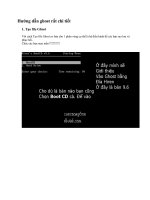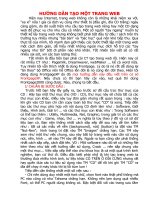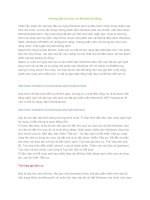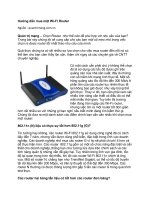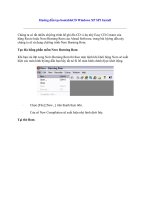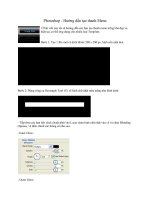Hướng dẫn tạo một Server
Bạn đang xem bản rút gọn của tài liệu. Xem và tải ngay bản đầy đủ của tài liệu tại đây (9.36 MB, 116 trang )
Tài Liệu Mạng MCSA Tổng hợp tại Itlab.com.vn
Xây dựng hệ thống mạng - Phần 1: Dựng domain
Loạt tuts về xây dựng hệ thống mạng sẽ hướng dẫn các bạn từng bước để có thể xây dựng 1 mô hình
mạng cho doanh nghiệp,đi từ đơn giản đến phức tạp.Từ những thành phần ban đầu ko thể thiếu như
DC,DNS,DHCP cho tới những dịch vụ cao cấp,những công nghệ mới của Microsoft để hỗ trợ doanh
nghiệp như Mail Exchange,Sharepoint,ISA Hy vọng nó sẽ là 1 tài liệu hữu ích,ko chỉ cho những người
mới làm quen với mạng và hệ thống,mà còn giúp cho các bạn đang tìm hiểu về vấn đề này tích lũy thêm
kiến thức.
Trong bài đầu tiên này mình sẽ hướng dẫn các bạn cách thức để xây dựng domain controller,thành
phần quan trọng nhất trong môi trường domain.
Chuẩn bị: 1 máy tính Windows Server 2003
Các bước thực hiện:
Vào Start/Run/gõ lệnh dcpromo
Nhất Next:
Next tiếp:
Tài Liệu Mạng MCSA Tổng hợp tại Itlab.com.vn
Chọn Domain controler for a new domain vì ở đây ta đang cài mới DC
Chọn Domain in a new forest.2 lựa chọn sau dùng cho các doanh nghiệp có hệ thống mạng lớn,gồm nhiều DC
Tài Liệu Mạng MCSA Tổng hợp tại Itlab.com.vn
Điền tên domain,tên này chỉ có giá trị trong nội bộ:
NETBIOS name để mặc định:
Tài Liệu Mạng MCSA Tổng hợp tại Itlab.com.vn
Database và log files để mặc định:
Shared system volume để mặc định:
Tài Liệu Mạng MCSA Tổng hợp tại Itlab.com.vn
Chọn lựa chọn thứ 2 để cài DNS ngay trên DC,điều này sẽ giúp việc phân giải tên miền được thực hiện dễ
dàng và nhanh chóng.
Lựa chọn 1 để DC kiểm tra lại xem DNS đã được cài đặt chưa
Lựa chọn 3 để thực hiện cài DNS thủ công
Permissions để mặc định:
Tài Liệu Mạng MCSA Tổng hợp tại Itlab.com.vn
Điền pass để restore khi gặp sự cố.Pass này sẽ được dùng khi bạn restore DC từ bản backup
Chọn Next
Tài Liệu Mạng MCSA Tổng hợp tại Itlab.com.vn
Chờ đợi máy thực hiện việc cài đặt
Hộp thoại hiện ra cảnh báo ta nên đặt IP tĩnh cho DC để đảm bảo khả năng truy cập tới domain từ các máy
trạm.Ta OK
Trong hộp thoại TCP/IP properties ta điền thông số như hình.Chú ý prefered DNS server phải điền là
127.0.0.1
Tài Liệu Mạng MCSA Tổng hợp tại Itlab.com.vn
Finish
Hộp thoại yêu cầu khởi động lại máy,chọn Restart now
Tài Liệu Mạng MCSA Tổng hợp tại Itlab.com.vn
Như vậy ta đã hoàn thành việc xây dựng Domain Controller.Trong bài tiếp theo ta sẽ tìm hiểu cách thức để
1 client có thể join vào domain và cách cấu hình DHCP server.
Xây dựng hệ thống mạng - Phần 2: Join domain và dựng DHCP server
Trong bài viết đầu tiên chúng ta đã tìm hiểu cách thức để cài đặt Domain controller trên Windows Server
2003.Ở bài này mình sẽ hướng dẫn các bạn cách thức để 1 client có thể join domain,xây dựng DHCP server
để cấp IP 1 cách tự động cho các máy trạm.
Chuẩn bị:
-1 Domain Controller (máy 1)
-1 máy tính cài Windows Server 2003 để làm DHCP Server (máy 2)
Các bước thực hiện:
Trên máy 2 ta thực hiện các công việc sau:
Trước tiên vào hộp thoại TCP/IP Properties điền các thông số như hình.Chú ý Preferred DNS server phải
trỏ về DC:
Chuột phải trên My Computer chọn Manage,hộp thoại System Properties sẽ hiện ra.Bạn chọn thẻ Computer
name,nhấn Change:
Tài Liệu Mạng MCSA Tổng hợp tại Itlab.com.vn
Tiếp theo điền tên của Domain:
Hộp thoại hiện ra yêu cầu chứng thực,bạn điền Username và Password của Admin domain.Chú ý nếu bạn đã
ủy quyền (delegate) cho 1 user có quyền join máy tính vào domain thì ở đây ta ko nhất thiết phải dùng tài khoản
Admin domain.Cách thức để ủy quyền sẽ được đề cập trong bài sau.Thêm 1 chú ý nữa là Password này của
Admin domain khác với password dùng để restore domain đề cập đến trong bài trước.
Tài Liệu Mạng MCSA Tổng hợp tại Itlab.com.vn
Hộp thoại hiện ra thông báo bạn đã Join domain thành công
Yêu cầu khởi động lại máy tính.
Sau khi khởi động lại tại màn hình logon ta nhấn vào Options/Từ hộp thoại thả xuống chọn domain ITLab
thay vì This computer.
Tới đây ta đã hoàn thành việc Join 1 máy tính vào Domain.
Tiếp theo ta sẽ thực hiện việc cấu hình DHCP server.DHCP server sẽ có nhiệm vụ cấp phát và thu hồi IP
động cho các máy trạm trong môi trường domain.
Trong hộp thoại Add or Remove Programs ta chọn Add/Remove Windows Components
Tài Liệu Mạng MCSA Tổng hợp tại Itlab.com.vn
Chọn Networking Services/Nhấn Details
Tài Liệu Mạng MCSA Tổng hợp tại Itlab.com.vn
Chọn Dynamic Host Configurations Protocol (DHCP)
Tiến hành cài đặt.Sau khi xong ta vào Start/Administrator Tools/DHCP
Tài Liệu Mạng MCSA Tổng hợp tại Itlab.com.vn
Chuột phải trên tên DHCP server/Chọn Authorize.Chú ý máy DC phải đang hoạt động và DHCP server phải
Join domain rồi thì việc Authorize mới có thể thực hiện.Authorize là để đảm bảo các máy tính ko được DC
chứng thực thì ko có quyền cấp IP động.
Sau khi thực hiện xong thì mũi tên màu đỏ bên cạnh tên DHCP server sẽ biến thành màu xanh.Ta nhấn New
Scope để định nghĩa dải IP mà DHCP server sẽ dùng để cấp phát
Tài Liệu Mạng MCSA Tổng hợp tại Itlab.com.vn
Điền tên Scope tùy ý:
Định nghĩa dải IP sẽ dùng để cấp phát:
Tài Liệu Mạng MCSA Tổng hợp tại Itlab.com.vn
Định nghĩa dải IP sẽ được đặt riêng để giành cho các server.Các IP này sẽ ko được cấp phát cho các máy trạm
Định nghĩa thời gian mà 1 máy trạm phải xin duy trì IP động hiện tại,nếu ko IP này sẽ bị DHCP server thu
hồi.Ta để mặc định
Tài Liệu Mạng MCSA Tổng hợp tại Itlab.com.vn
Chọn Yes,I want to configure these options now
Default Gateway ta điền địa chỉ IP của modem
Tài Liệu Mạng MCSA Tổng hợp tại Itlab.com.vn
Domain name ta điền IP của DC
WINS server có thể bỏ trắng
Tài Liệu Mạng MCSA Tổng hợp tại Itlab.com.vn
Chọn Yes,I want to Activate this scope now
Finish
Tài Liệu Mạng MCSA Tổng hợp tại Itlab.com.vn
Tới đây ta đã hoàn thành xong việc cấu hình DHCP server.Trong bài tiếp theo ta sẽ triển khai RIS server và
sử dụng công cụ Riprep để cài đặt hệ điều hành cho các máy trạm 1 cách tự động.
Chuẩn bị:
-1 máy DC,DNS
-1 máy đóng vai trò DHCP server và RIS server.Máy này phải có ít nhất 2 phân vùng.1 phân vùng cài hệ điều
hành,1 phân vùng DATA để chứa bộ cài đặt,phân vùng này cần format định dạng NTFS.
-Các máy trạm có khả năng boot bằng PXE
-1 CD cài đặt của hệ điều hành.Chẳng hạn ở đây mình dùng Win XP SP2
-1 máy mẫu cài sẵn hệ điều hành và các phần mềm cần thiết để tạo file Image
Các bước thực hiện:
-Cấu hình trên RIS server:
Trước tiên cần cài đặt dịch vụ Remote Installation Service:
Vào Start/Control Panel/Add or Remove Programs/Add Remove Windows Components:
Tài Liệu Mạng MCSA Tổng hợp tại Itlab.com.vn
Tick mục Remote Installation Service:
Tài Liệu Mạng MCSA Tổng hợp tại Itlab.com.vn
Tiến hành cài đặt,sau khi xong khởi động lại máy:
Chú ý trong lần logon này ta phải logon vào domain với tài khoản có đủ quyền.Ở đây mình dùng tài khoản
admin domain:
Bỏ đĩa cài Win XP SP2 vào ổ CD.
Tiếp theo ta cấu hình cho dịch vụ: Vào Start/Administrative Tools/Remote Installation Service Setup:
Tài Liệu Mạng MCSA Tổng hợp tại Itlab.com.vn
Nhấn Next:
Chọn thư mục lưu bộ cài,ta sẽ lưu trên phân vùng DATA của RIS server:
Tài Liệu Mạng MCSA Tổng hợp tại Itlab.com.vn
Tick vào mục Respond to Client Computer Requesting Service:
Chỉ định đường dẫn nơi chứa bộ cài,ở đây là ổ CD:
Tài Liệu Mạng MCSA Tổng hợp tại Itlab.com.vn
Đặt tên cho Folder chứa bộ cài:
Điền thông tin trợ giúp.Thông tin này sẽ hữu ích trong việc phân biệt các bộ cài khi bạn triển khai,vì vậy nên
điền: